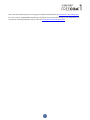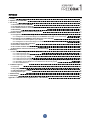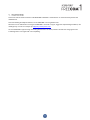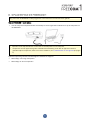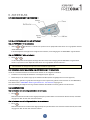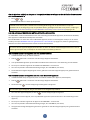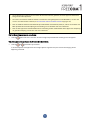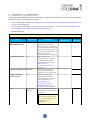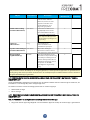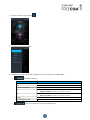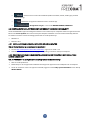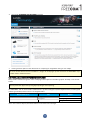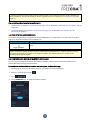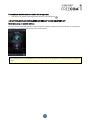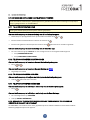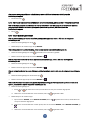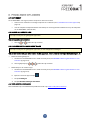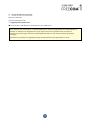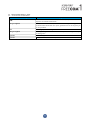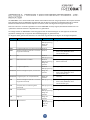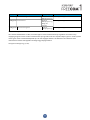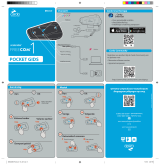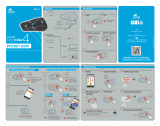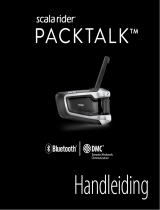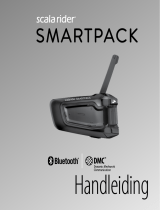scala rider
@
FREECOM
™
MANUAL
,
cardo
0 Bluetooth.

Voor referentie onderweg kunt u de handige gids in zakformaat downloaden op cardosystems.com/quick-guides/.
Dit is versie 1.0 van de FREECOM1-handleiding. De nieuwste versie van de handleidingen in uw voorkeurstaal en
verschillende instructieprogramma's zijn te vinden op cardosystems.com/product-manuals/.
2

INHOUD
1. Inleiding 4
2. Opladen van de FREECOM1 5
3. Aan de slag 6
3.1 Kennismaken met uw FREECOM1 6
3.2 In-/Uitschakelen van uw apparaat 6
3.3 Verschillende manieren om uw FREECOM1 te bedienen 6
3.4 Basisfuncties 6
3.5 Uw apparaat koppelen met Bluetooth-apparaten 7
4. Voordat u vertrekt 9
4.1 Configuratie van de basisinstellingen van uw FREECOM1 met behulp van de SmartSet-app 10
4.1.1 Configuratie van de basisinstellingen van uw FREECOM1 met behulp van de SmartSet-app 10
4.2 Configuratie van uw FREECOM1 met behulp van Cardo Community 12
4.2.1 Installatie van de Cardo Updater op uw computer 12
4.2.2 Configuratie van de basisinstellingen van uw FREECOM1 met behulp van Cardo Community 12
4.3 Parallelle audiostreaming gebruiken 13
4.4 Prioriteiten audiobronnen 14
4.5 De standaard mobiele telefoon instellen 14
4.6 Batterijstatus controleren met behulp van de SmartSet-app 15
5. Onderweg 16
5.1 Het doen en ontvangen van telefoonoproepen 16
5.1.1 Telefoonoproepen doen 16
5.1.2 Telefoonoproepen beantwoorden 16
5.1.3 Telefoonoproepen afwijzen 16
5.1.4 Telefoonoproepen beëindigen 16
5.1.5 Schakelen tussen twee gesprekken op twee mobiele telefoons die gekoppeld zijn met uw apparaat 16
5.1.6 Het huidige gesprek afbreken en overschakelen naar het tweede gesprek 17
5.1.7 Naar muziek luisteren 17
6. Problemen oplossen 19
6.1 Soft reset 19
6.2 Koppeling herstellen 19
6.3 Fabrieksinstellingen herstellen 19
6.4 Veelgestelde vragen 19
7. Ondersteuning 20
8. Woordenlijst 21
Appendix A. FREECOM1 Modi en gebeurtenissen - LED-indicaties 22
3

1. INLEIDING
Dank u wel voor uw keuze voor het Cardo FREECOM 1 Bluetooth® communicatie- en entertainmentsysteem voor
motorhelmen.
Deze handleiding beschrijft de functies van uw FREECOM1 en het gebruik ervan.
We wensen u een fantastische ervaring met FREECOM1 en mocht u vragen, suggesties of opmerkingen hebben, dan
moedigen wij u aan ons te schrijven op support@cardosystems.com.
Als u het FREECOM1-apparaat nog niet heeft geïnstalleerd in uw helm, installeer dit dan zoals aangegeven in de
installatiegids die is meegeleverd in de verpakking.
4

2. OPLADEN VAN DE FREECOM1
Zorg ervoor dat uw FREECOM1-batterij opgeladen is voor minstens 4 uur voor het eerste gebruik.
Om de FREECOM1 op te laden:
1. Sluit uw computer of stopcontactlader met behulp van de meegeleverde USB-kabel aan op de USB-poort van
de FREECOM1.
● Opladen via uw stopcontactlader is sneller dan via de USB-poort van een computer.
● Het opladen van uw apparaat zorgt voor automatische uitschakeling ervan. Om uw apparaat te kunnen
gebruiken tijdens het opladen, moet u het eerst inschakelen. (zie In-/Uitschakelen van uw apparaat op pagina
6).
Tijdens het opladen geeft het indicatielampje de laadstatus als volgt aan:
● Rood lampje aan: bezig met opladen
● Rood lampje uit: klaar met opladen
5

3. AAN DE SLAG
3.1 KENNISMAKEN MET UW FREECOM1
3.2 IN-/UITSCHAKELEN VAN UW APPARAAT
Om uw FREECOM1 in te schakelen:
● druk op en gedurende 1 seconde. De speaker laat een oplopende toon horen en een gesproken bericht
"Hallo FREECOM1".
In alle batterijstatussen knippert het lampje driemaal blauw, ter bevestiging dat uw FREECOM1 ingeschakeld is.
Om uw FREECOM1 uit te schakelen:
● tik op en .
In alle batterijstatussen knippert het lampje driemaal rood, ter bevestiging dat uw FREECOM1 uitgeschakeld
wordt. De speaker laat een aflopende toon horen en een gesproken bericht "Tot ziens".
Het aansluiten van uw apparaat op een lader schakelt het apparaat uit.
3.3 VERSCHILLENDE MANIEREN OM UW FREECOM1 TE BEDIENEN
U kunt de verschillende functies bedienen door middel van de volgende methoden:
● Indrukken van een knop of combinatie van knoppen op het apparaat.
● Met behulp van de SmartSet-app op uw mobiele telefoon (zodra het gekoppeld is met het apparaat).
Indicatielampjes, geluiden en gesproken meldingen leiden u tijdens het gebruik van de functies van uw FREECOM1,
zoals beschreven in FREECOM1 Modi en gebeurtenissen - LED-indicaties op pagina 22.
Deze handleiding beschrijft de meest geschikte methode of methoden voor het gebruik van elke functie.
3.4 BASISFUNCTIES
Om het volume van de huidige audiobron te verhogen:
● Tik op .
Met elke tik wordt een luidere toon afgespeeld op de speaker totdat u het maximale volume bereikt, dat wordt
aangegeven door de toon voor maximaal volume.
Om het volume van de huidige audiobron te verminderen:
● Tik op .
Met elke tik wordt een zachtere toon afgespeeld op de speaker totdat u het minimale volume bereikt, dat wordt
aangegeven door de toon voor minimaal volume.
6
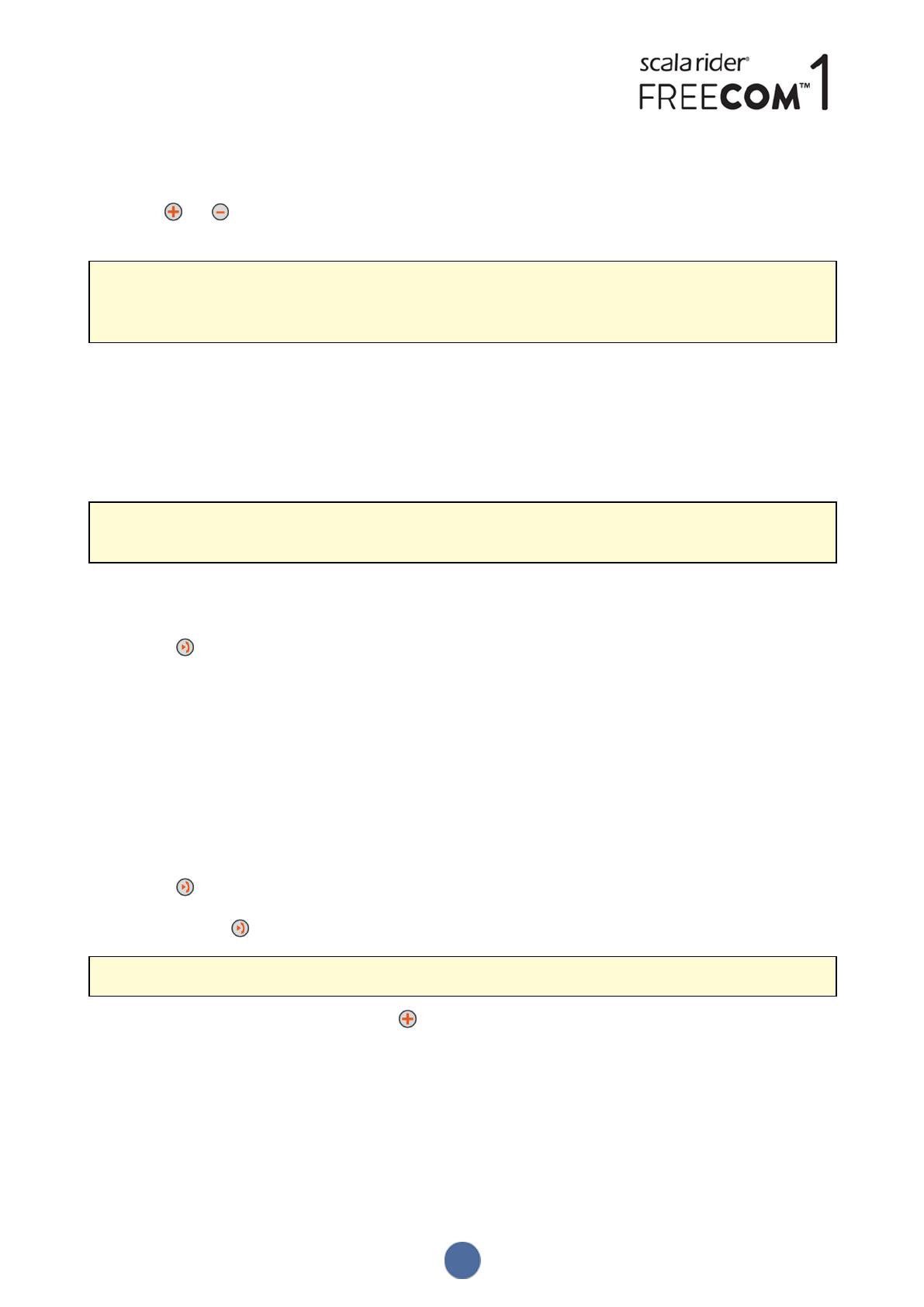
Om de microfoon volledig te dempen en het speakervolume te verlagen tot het minimale niveau wanneer
een audiobron actief is:
● Tik op en .
Een aflopende toon is te horen op de speaker.
Automatic Gain Control (AGC, automatische versterkingsbediening) past uw speakervolume aan op het
geluidsniveau van de omgeving en op de rijsnelheid. Om de gevoeligheid van AGC aan te passen, raadpleegt u
Configuratie van de basisinstellingen van uw FREECOM1 met behulp van de SmartSet-app op pagina 10.
3.5 UW APPARAAT KOPPELEN MET BLUETOOTH-APPARATEN
Uw FREECOM1 heeft twee Bluetooth-kanalen voor verbinding met Bluetooth-apparaten, zoals mobiele telefoons,
GPS-apparaten en Bluetooth-muziekspelers met A2DP.
Om uw FREECOM1 te verbinden met een Bluetooth-apparaat, moet u ze eerst koppelen terwijl ze in de modus
Stand-by staan (zie FREECOM1 Modi en gebeurtenissen - LED-indicaties op pagina 22). Zodra ze gekoppeld zijn,
herkennen ze elkaar automatisch zodra ze binnen elkaars bereik komen.
Als u meer dan één apparaat koppelt, beveelt Cardo aan dat u de mobiele telefoon koppelt met kanaal 1 en het
andere apparaat (zoals GPS, muziekspeler of andere mobiele telefoon) op kanaal 2.
Om Bluetooth kanaal 1 te koppelen met een mobiele telefoon:
1. Schakel Bluetooth in op de mobiele telefoon.
2. Druk op gedurende 5 seconden. Het LED-lampje knippert rood/blauw.
3. Scan op Bluetooth-apparaten op uw mobiele telefoon zoals beschreven in de handleiding van uw telefoon.
4. Na een paar seconden registreert uw telefoon uw FREECOM1. Selecteer het.
5. Als u om een pincode of wachtwoord wordt gevraagd, voer dan 0000 in (vier nullen).
6. De telefoon bevestigt dat koppeling tot stand is gebracht en het LED-lampje knippert paars gedurende twee
seconden.
Om Bluetooth kanaal 2 te koppelen met een ander Bluetooth-apparaat:
1. Schakel Bluetooth in op het apparaat (zoals een mobiele telefoon, GPS-apparaat, muziekspeler).
2. Druk op gedurende 5 seconden. Het LED-lampje knippert rood/blauw.
3. Tik tweemaal op . Het LED-lampje begint rood/groen te knipperen.
Als u een GPS-apparaat koppelt, zorg er dan voor dat u de volgende stap uitvoert.
4. Als u een GPS-apparaat koppelt, tik dan op . Het LED-lampje knippert langzamer.
5. Op het apparaat dat u koppelt, scant u op Bluetooth-apparaten (zoals beschreven in de handleiding van het
apparaat).
6. Na een paar seconden registreert uw apparaat uw FREECOM1. Selecteer het.
7. Als u om een pincode of wachtwoord wordt gevraagd, voer dan 0000 in (vier nullen).
8. Het apparaat bevestigt dat koppeling tot stand is gebracht en het LED-lampje knippert paars gedurende twee
seconden.
7

● Als de koppeling niet binnen twee minuten tot stand kan worden gebracht, keert het apparaat automatisch
terug naar de stand-bymodus.
● Als u twee verschillende mobiele telefoons rechtstreeks heeft gekoppeld met uw FREECOM1, stel dan één
ervan in als standaard om te bellen (zie De standaard mobiele telefoon instellen op pagina 14).
● Niet alle mobiele telefoons met Bluetooth spelen Bluetooth stereomuziek (A2DP) af, zelfs als de telefoon een
MP3-spelerfunctie heeft. Raadpleeg de handleiding van uw telefoon voor meer informatie.
● Niet alle GPS-apparaten met Bluetooth kunnen verbinding maken met Bluetooth audio-apparaten. Raadpleeg
de gebruiksaanwijzing van uw GPS voor meer informatie.
Om het koppelingsproces te annuleren:
● Druk op gedurende twee seconden. Het LED-lampje stopt rood/blauw of rood/groen te knipperen.
Om alle apparaatkoppelingen via Bluetooth te herstellen:
● Druk op en gedurende vijf seconden.
In alle batterijstatussen knippert het LED-lampje vijfmaal langzaam met paars licht ter bevestiging dat de
koppeling is hersteld.
8

4. VOORDAT U VERTREKT
Haal het meest uit uw FREECOM1 door de instellingen te wijzigen en uw apparaat aan te passen aan uw persoonlijke
voorkeuren met een van de volgende methoden:
● SmartSet App op iOS / Android (zie Configuratie van de basisinstellingen van uw FREECOM1 met behulp van de
SmartSet-app op pagina 10).
● Cardo Community op Windows / Mac - minimale vereisten - Windows® 7 / Mac OS X 10.8 (zie Configuratie van
uw FREECOM1 met behulp van Cardo Community op pagina 12).
● Bedieningsknoppen.
Cardo beveelt aan om aanpassingen en instellingen aan te passen aan uw behoeften voordat u de weg opgaat.
Object
Standaardwaarde Beschrijving
SmartSet App
(iOS/Android)
Cardo
Community
AGC-gevoeligheid
(Uit/Laag/Medium/Hoog)
Medium AGC past automatisch het
speakervolume aan op het
geluidsniveau van de omgeving
en op de rijsnelheid. Wanneer dit
bijvoorbeeld is ingesteld op Laag,
begint de volumetoename pas te
werken bij een hoger
geluidsniveau van de omgeving.
ü ü
Niveau achtergrondaudio
n.v.t. Stelt het volume van
achtergrondaudio in wanneer
parallelle audiostreaming
ingeschakeld is (zie Parallelle
audiostreaming
(Inschakelen/Uitschakelen)
hieronder).
ü û
Bluetooth-vriendelijke naam
FREECOM 1 Stel de naam in die op uw
telefoon verschijnt tijdens
koppelen en in de SmartSet-app.
ü ü
Download de nieuwste
firmware-upgrade
n.v.t. Blijf up-to-date door het
downloaden van software-
updates wanneer een nieuwe
versie beschikbaar is (zie
Configuratie van de
basisinstellingen van uw
FREECOM1 met behulp van
Cardo Community op pagina 12.
û ü
Taal
Afhankelijk van
uw regio
Taal van gesproken meldingen
(zie "Gesproken statusmeldingen"
hieronder).
Om een andere taal te kiezen
dan de taal in uw regio, moet
u eerst uw regio wijzigen met
behulp van Cardo
Community.
ü ü
9

Object
Standaardwaarde Beschrijving
SmartSet App
(iOS/Android)
Cardo
Community
Prioriteit mobiele telefoon
Mobiel 1 Als u uw apparaat gekoppeld
heeft met twee mobiele
telefoons, moet u van deze
apparaten instellen als de
standaardtelefoon voor
uitgaande gesprekken.
ü û
Parallelle audiostreaming
(Inschakelen/Uitschakelen)
Inschakelen U kunt twee audiobronnen
tegelijkertijd horen. U kunt
bijvoorbeeld GPS-instructies
horen terwijl u muziek luistert.
Voor bepaalde iOS-apparaten
zijn mogelijk beperkingen van
toepassing.
ü ü
Instellen van
snelkiesnummers
Leeg Voorinstelling van
telefoonnummers voor
automatische oproepen.
ü
Gesproken statusmeldingen
(Inschakelen/Uitschakelen)
Inschakelen Gesproken meldingen
informeren u met wie of met
welk apparaat u verbonden bent.
ü ü
VOX-gevoeligheid
(Laag/Medium/Hoog)
Medium Past de gevoeligheid van uw
microfoon voor spraakactivering
aan terwijl u onderweg bent. In
situaties met bijvoorbeeld veel
geluid in de omgeving, moet u
hard praten als de VOX-
gevoeligheid is ingesteld op
Laag.
ü ü
AGC-prestaties variëren afhankelijk van de omgevingsfactoren, inclusief rijsnelheid, type helm en geluidsniveau in
de omgeving. Voor betere prestaties minimaliseert u de windimpact op de microfoon door het vizier te sluiten en
het grote microfoonkapje te gebruiken.
4.1 CONFIGURATIE VAN DE BASISINSTELLINGEN VAN UW FREECOM1 MET BEHULP VAN DE
SMARTSET-APP
U kunt uw FREECOM1 configureren met behulp van uw mobiele telefoon door de SmartSet-app te installeren, die
beschikbaar is in de Google Play Store en Apple App Store.
De minimale vereisten aan het besturingssysteem voor de SmartSet-app zijn:
● Android: 4.0 en hoger
● IOS: 8 en hoger
4.1.1 CONFIGURATIE VAN DE BASISINSTELLINGEN VAN UW FREECOM1 MET BEHULP VAN DE
SMARTSET-APP
Om uw FREECOM1 te configureren met behulp van de SmartSet-app:
1. Zorg ervoor dat uw apparaat gekoppeld is met het mobiele apparaat waarop de SmartSet-app is geïnstalleerd.
10

2. Open de SmartSet-app en tik op :
3. Het volgende scherm verschijnt.
4. Gebruik het geschikte menu voor configuratie van de instellingen van uw FREECOM 1:
● - FREECOM1-functies:
Groep Beschrijving/Opties
MIJNAPPARAAT
● Apparaatnaam wijzigen.
TAAL
● Taal instellen.
Gesproken statusmeldingen
● Inschakelen/Uitschakelen.
VOX
● VOX inschakelen/uitschakelen.
● VOX-gevoeligheid instellen (laag, medium of hoog).
AGC
● AGC inschakelen/uitschakelen.
● AGC-gevoeligheid instellen (laag, medium of hoog).
FUNCTIES
● Parallelle audiostreaming inschakelen/uitschakelen.
Fabrieksinstellingen herstellen
● Herstelt de standaardfabrieksinstellingen van het apparaat.
● - beheer van apparaten en passagiers/motorrijders.
11

● - stelt het niveau in voor elke audiobron (mobiele telefoon, muziek, meldingen, parallelle
audiostreaming).
● - voorkeuren en algemene informatie van de SmartSet-app.
● - Veelgestelde vragen, e-mail Cardo ONDERSTEUNING, FEEDBACK.
4.2 CONFIGURATIE VAN UW FREECOM1 MET BEHULP VAN CARDO COMMUNITY
U kunt uw FREECOM1-apparaat configureren door het aan te sluiten op een computer met de meegeleverde USB-
kabel en de Cardo Updater uit te voeren terwijl uw computer verbonden is met de Cardo Community-website.
De minimale vereisten aan het besturingssysteem voor de Cardo Updater zijn:
● Windows® 7
● Mac OS X 10.8
4.2.1 INSTALLATIE VAN DE CARDO UPDATER OP UW COMPUTER
Om de Cardo Updater op uw computer te installeren:
1. Ga naar http://cardosystems.com/cardo-community/, registreer en meld u aan.
2. Download de Cardo Updater van de aangegeven koppeling en installeer het op uw computer.
4.2.2 CONFIGURATIE VAN DE BASISINSTELLINGEN VAN UW FREECOM1 MET BEHULP VAN
CARDO COMMUNITY
Om uw FREECOM1 te configureren met behulp van de Cardo Community:
1. Voer de Cardo Updater uit.
2. Met behulp van de meegeleverde USB-kabel bevestigt u uw apparaat met de USB-poort van de computer.
3. Als dit de eerste keer is dat u uw apparaat verbindt, krijgt u het scherm Mijn profiel bewerken te zien. Klik op
INSTELLINGEN.
12

4. Het venster ALGEMENEINSTELLINGEN verschijnt:
5. Stel de gewenste opties in voor elke functie en raadpleeg de aangeboden uitleg als een richtlijn.
Als er een nieuwe firmwareversie beschikbaar is, volgt u de aanwijzingen op het scherm om uw FREECOM1 bij te
werken met de nieuwste functies.
4.3 PARALLELLE AUDIOSTREAMING GEBRUIKEN
Met parallelle audiostreaming kunt u GPS-aanwijzingen horen tijdens een mobiel gesprek of terwijl u naar muziek
luistert.
Voor bepaalde iOS-apparaten zijn mogelijk beperkingen van toepassing.
Uw FREECOM1 stelt de verschillende audiobronnen in op ofwel voorgrond (volume blijft hetzelfde) of achtergrond
(volume gaat zachter) zoals te zien is in de volgende tabel:
Mobiele telefoon 1/2 GPS Muziek
Voorgrond Voorgrond
Voorgrond Achtergrond
Voorgrond
1
1
Als u alleen muziek afspeelt, wordt het volume van de muziek niet verlaagd.
13

In sommige gevallen kan het zijn dat parallelle audiostreaming niet naar behoren functioneert door beperkingen
met het verbonden apparaat (muziekspeler of GPS-navigatie). Voor meer informatie, zie Veelgestelde vragen op
pagina 19.
Om parallelle audiostreaming te configureren:
● SmartSet-app: zie Configuratie van de basisinstellingen van uw FREECOM1 met behulp van de SmartSet-app op
pagina 10.
● Cardo Community: zie Configuratie van de basisinstellingen van uw FREECOM1 met behulp van Cardo
Community op pagina 12.
4.4 PRIORITEITEN AUDIOBRONNEN
Als parallelle audiostreaming is uitgeschakeld, beheert FREECOM1 de audiobronnen die u hoort door de speakers
volgens de volgende prioriteiten voor audiobronnen.
Prioriteit Audiobron
Hogere prioriteit
↑
Lagere prioriteit
Meldingen van mobiele telefoon, GPS-apparaat
Muziek
Tijdens een mobiele oproep (wanneer parallelle audiostreaming uitgeschakeld is), dempen instructies van uw
GPS-apparaat kortstondig het geluid van uw mobiele telefoon. Als u muziek luistert en u accepteert een
telefoongesprek, stopt de muziek.
4.5 DE STANDAARD MOBIELE TELEFOON INSTELLEN
Als u uw apparaat gekoppeld heeft met twee mobiele telefoons, moet u van deze apparaten instellen als de
standaardtelefoon voor uitgaande gesprekken.
De standaard mobiele telefoon instellen met behulp van de SmartSet-app:
1. Bevestig dat uw eenheid in de modus Stand-by staat (langzaam knipperend lampje).
2. Open de SmartSet-app en tik op :
3. Tik op .
4. Tik op PRIORITEIT voor de standaard mobiele telefoon.
14

De standaard mobiele telefoon instellen via het apparaat:
● Druk tijdens een mobiel telefoongesprek gedurende vijf seconden op .
4.6 BATTERIJSTATUS CONTROLEREN MET BEHULP VAN DE SMARTSET-APP
Batterijstatus op uw mobiele telefoon
Als u de SmartSet-app heeft geïnstalleerd op uw mobiele telefoon, verschijnt de batterij-indicator van uw apparaat
rechtsonder in de SmartSet-app, en ook in de meldingenbalk.
Als het batterijniveau van uw FREECOM1 daalt tot 20%, hoort u een gesproken waarschuwing dat uw batterij bijna
leeg is.
15

5. ONDERWEG
5.1 HET DOEN EN ONTVANGEN VAN TELEFOONOPROEPEN
U kunt uw mobiele telefoon op de gebruikelijke manier gebruiken voor het doen en ontvangen van oproepen
terwijl u gekoppeld bent aan uw FREECOM 1.
5.1.1 TELEFOONOPROEPEN DOEN
U kunt geen telefoonoproepen doen tijdens mobiele gesprekken.
Om een telefoonoproep te doen met behulp van de bedieningsknoppen:
● Met behulp van spraakgestuurd kiezen op uw mobiele telefoon: tik op en .
● Om het standaard snelkiesnummer te kiezen: tik driemaal op .
● Om het laatst gekozen nummer opnieuw te kiezen: houd gedurende twee seconden ingedrukt.
Om een telefoonoproep te doen met behulp van de SmartSet-app:
● Tik in de SmartSet-app op Telefoon en voer vervolgens één van de volgende handelingen uit:
● tik op NUMMERHERHALING.
● tik op SPRAAKGESTUURDKIEZEN.
5.1.2 TELEFOONOPROEPEN BEANTWOORDEN
Om een telefoonoproep te beantwoorden met de bedieningsknoppen:
● Tik op of .
Om een telefoonoproep te beantwoorden met behulp van VOX:
● Zeg hardop een woord.
5.1.3 TELEFOONOPROEPEN AFWIJZEN
Om een telefoonoproep af te wijzen met behulp van de bedieningsknoppen:
● Druk op gedurende twee seconden.
5.1.4 TELEFOONOPROEPEN BEËINDIGEN
Om een telefoonoproep te beëindigen met behulp van de bedieningsknoppen:
● Tik op .
Om een telefoonoproep te beëindigen met behulp van de SmartSet-app:
1. Tik in het Beginscherm op TELEFOON.
2. Druk op OPROEPBEËINDIGEN.
5.1.5 SCHAKELEN TUSSEN TWEE GESPREKKEN OP TWEE MOBIELE TELEFOONS DIE
GEKOPPELD ZIJN MET UW APPARAAT
Uw FREECOM1 kan schakelen tussen twee gesprekken op twee mobiele telefoons wanneer beide mobiele
telefoons gekoppeld zijn met uw apparaat.
16

Om tussen twee gesprekken te schakelen op twee mobiele telefoons met behulp van de
bedieningsknoppen:
● Tik tweemaal op .
5.1.6 HET HUIDIGE GESPREK AFBREKEN EN OVERSCHAKELEN NAAR HET TWEEDE GESPREK
Om het huidige gesprek af te breken en over te schakelen naar het gesprek op de tweede telefoon
wanneer twee mobiele telefoons gekoppeld zijn met uw apparaat, met behulp van de
bedieningsknoppen:
● Tik op .
5.1.7 NAAR MUZIEK LUISTEREN
Om muziekstreaming te starten vanaf uw gekoppelde apparaat, voert u één van de volgende
handelingen uit:
● Met de bedieningsknoppen: tik op .
● Met behulp van de SmartSet-app: tik op MUZIEK.
Om te stoppen met muziekstreaming, voert u een van de volgende handelingen uit:
● Met de bedieningsknoppen: houd gedurende twee seconden ingedrukt.
● Met de SmartSet-app: tik op het scherm MUZIEK op .
Om de volgende track over te slaan (tijdens muziekstreaming), voert u één van de volgende
handelingen uit:
● Met de bedieningsknoppen: tik op .
● Met de SmartSet-app: tik op het scherm MUZIEK op .
Om de vorige track over te slaan (tijdens muziekstreaming), voert u één van de volgende handelingen
uit:
● Met de bedieningsknoppen: tik tweemaal op .
● Met de SmartSet-app: tik op het scherm MUZIEK op .
Om tracks voorwaarts te scannen (tijdens muziekstreaming) en vervolgens uw gewenste track af te
spelen, voert u één van de volgende handelingen uit:
● Met de bedieningsknoppen:
a. tik op en . Bij voorwaarts scannen, wordt elke track een paar seconden afgespeeld.
b. Wanneer u een track hoort die u wilt selecteren, tikt u op of gebruikt u VOX.
● Met behulp van de SmartSet-app:
a. Op het scherm MUZIEK, onder MUZIEK SCANNEN, tikt u op . Bij voorwaarts scannen, wordt elke track
een paar seconden afgespeeld.
b. Wanneer u een track hoort die u af wilt spelen, tikt u in het scherm MUZIEK, onder MUZIEK SCANNEN, op
.
c. Wanneer u een track hoort die u wilt selecteren, tikt u op of gebruikt u VOX.
17

Om tracks naar achteren te scannen (tijdens muziekstreaming) en vervolgens uw gewenste track af te
spelen:
● Met behulp van de SmartSet-app:
a. Op het scherm MUZIEK, onder MUZIEK SCANNEN, tikt u op . Bij naar achteren scannen, wordt elke track
een paar seconden afgespeeld.
b. Wanneer u een track hoort die u af wilt spelen, tikt u in het scherm MUZIEK, onder MUZIEK SCANNEN, op
.
5.1.7.1 OVERSCHAKELEN NAAR EEN ANDERE MUZIEKBRON
Als twee muziekaudiobronnen (A2DP) worden gekoppeld, gebruikt FREECOM1 de audiobron waarop u het laatst
muziek geluisterd heeft.
Om over te schakelen naar de andere audiobron:
1. Stop de muziek (A2DP) op het huidige apparaat (zie Naar muziek luisteren op pagina 17).
2. Speel muziek (A2DP) af op het andere apparaat (zie Naar muziek luisteren op pagina 17).
FREECOM1 onthoudt automatisch het apparaat waarop u het laatst muziek geluisterd heeft.
18

6. PROBLEMEN OPLOSSEN
6.1 SOFT RESET
Als uw FREECOM1 niet reageert, kunt u het op twee manieren resetten:
● Door het uit te schakelen en vervolgens opnieuw in te schakelen (zie In-/Uitschakelen van uw apparaat op
pagina 6).
● Sluit uw computer of stopcontactlader met behulp van de meegeleverde USB-kabel aan op de USB-poort
van de FREECOM 1 (30 seconden).
6.2 KOPPELING HERSTELLEN
Deze optie verwijdert alle gekoppelde apparaten.
Om de koppeling te herstellen:
● Druk op en gedurende vijf seconden.
6.3 FABRIEKSINSTELLINGEN HERSTELLEN
Deze optie verwijdert alle gekoppelde apparaten, en alle configuratie-instellingen.
Om de fabrieksinstellingen te herstellen via het apparaat, voert u een van de volgende handelingen uit:
● Met de bedieningsknoppen:
a. Controleer of uw FREECOM1 in de modus Stand-by staat (zie FREECOM1 Modi en gebeurtenissen - LED-
indicaties op pagina 22).
b. Druk tegelijkertijd op + + gedurende vijf seconden
● Met behulp van de SmartSet-app:
a. Controleer of uw FREECOM1 in de modus Stand-by staat (zie FREECOM1 Modi en gebeurtenissen - LED-
indicaties op pagina 22).
b. Open de SmartSet-app en tik op .
c. Tik op Instellingen.
d. Tik op Fabrieksinstellingen herstellen.
6.4 VEELGESTELDE VRAGEN
Meer antwoorden op veelvoorkomende problemen vindt u op www.cardosystems.com/faqs.
19

7. ONDERSTEUNING
Voor meer informatie:
: www.cardosystems.com
* support@cardosystems.com
( VS en Canada: 1-800-488-0363 / Internationaal: +49 89 450 36819
Het is verboden voor internationale e-commercebedrijven en online veiliingwebsites om Cardo-producten te
verkopen en aankopen van dergelijke sites zijn op eigen risico. Om een garantieclaim in te dienen of
klantenservice te ontvangen, moet u de oorspronkelijke kassabon van een erkende Cardo-dealer kunnen
overleggen.
Onderhoud aan producten die geïmporteerd zijn uit Noord-Amerika moet plaatsvinden in de VS.
20

8. WOORDENLIJST
Term/afkorting Beschrijving
A2DP
Advanced Audio Distribution Profile (voor muziek). Een protocol voor het
afspelen van muziek via Bluetooth.
AGC-gevoeligheid
AGC (Automatic Gain Control, automatische versterkingsbediening) past het
speakervolume automatisch aan op het geluidsniveau van de omgeving en
op de rijsnelheid.
Taal
Taal van gesproken meldingen.
VOX-gevoeligheid
Past de gevoeligheid van uw microfoon voor spraakactivering aan terwijl u
onderweg bent.
Apparaat
FREECOM1-apparaat.
Apparaat
Mobiele telefoon, GPS of muziekspeler.
21

APPENDIX A. FREECOM1 MODI EN GEBEURTENISSEN - LED-
INDICATIES
Uw FREECOM 1 kan in verschillende modi werken. Elke modus bestaat uit een groep functies die u op dat moment
kunt gebruiken. Wanneer FREECOM1 bijvoorbeeld muziek afspeelt, werkt hij in muziekafspeelmodus, waardoor
functies beschikbaar komen voor het afspelen van muziek, zoals naar volgende of vorige tracks springen.
Elke keer wanneer u een functie gebruikt en wanneer FREECOM 1 hierop reageert, wordt dit beschouwd als een
'gebeurtenis'. Muziek aanzetten is bijvoorbeeld een 'gebeurtenis'.
De huidige modus van FREECOM 1 wordt aangegeven door de indicatielampjes van het apparaat. U hoort ook
gesproken meldingen op uw apparaat voor moduswijzigingen en gebeurtenissen.
De volgende tabel geeft de LED-indicaties aan voor modi en gebeurtenissen volgens de huidige batterijstatus.
LED-lampje Knipperend Batterijstatus Modus of gebeurtenis
Blauw
Snel (driemaal) Normaal
Batterij bijna leeg
Bezig met
opladen
● Ingeschakeld
Blauw
Langzaam (elke drie seconden herhalend) Normaal ● Stand-by
Blauw
Tweemaal langzaam (elke drie seconden
langzaam herhalend)
Normaal ● Inkomend/uitgaand gesprek (mobiel)
● Audio actief (A2DP, GPS, menu
Functie/Instellingen)
Uit
Uit Normaal
Batterij bijna leeg
● Uit
Paars
Gedurende twee seconden Normaal
Batterij bijna leeg
Bezig met
opladen
● Mobiele koppeling tot stand gebracht
● Mobiel verbonden
Paars
Langzaam (vijfmaal) Normaal
Batterij bijna leeg
● Koppeling herstellen
Paars/rood
Tweemaal langzaam paars, en rood aan Bezig met
opladen
● Inkomend/uitgaand gesprek (mobiel)
● Audio actief (A2DP, GPS, menu
Functie/Instellingen)
Paars/rood
Langzaam paars en rood (herhalend) Bezig met
opladen
● Stand-by
Rood
Tweemaal langzaam (elke drie seconden
langzaam herhalend)
Batterij bijna leeg ● Inkomend/uitgaand gesprek (mobiel)
● Audio actief (A2DP, GPS, menu
Functie/Instellingen)
Rood
Snel (elke drie seconden langzaam
herhalend)
Batterij bijna leeg ● Stand-by
Rood
Snel (driemaal) Normaal
Batterij bijna leeg
Bezig met
opladen
● Uitgeschakeld
Rood
Blijft aan Bezig met
opladen
● Uitgeschakeld
Rood/blauw
Snel wisselend Normaal
Batterij bijna leeg
Bezig met
opladen
● Bezig met koppelen met mobiel 1
22

LED-lampje Knipperend Batterijstatus Modus of gebeurtenis
Rood/blauw
Afwisselend langzaam Normaal
Batterij bijna leeg
● Bezig met koppelen GPS 1
Rood/groen
Snel wisselend Normaal
Batterij bijna leeg
Bezig met
opladen
● Bezig met koppelen met mobiel 2
Rood/groen
Afwisselend langzaam Normaal,
Batterij bijna leeg
● Bezig met koppelen GPS 2
© 2017 Cardo Systems
Alle rechten voorbehouden. Cardo, het Cardo-logo en andere Cardo-merken zijn eigendom van Cardo en zijn
mogelijk geregistreerd. Alle andere handelsmerken zijn eigendom van hun respectievelijke eigenaars. Cardo Systems
neemt geen enkele verantwoordelijkheid op zich voor mogelijke fouten in dit document. De informatie in dit
document kan zonder voorafgaande berichtgeving gewijzigd worden.
Het apparaat weegt 35 g (1,2 oz).
23
-
 1
1
-
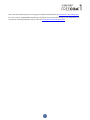 2
2
-
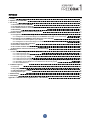 3
3
-
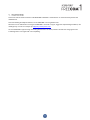 4
4
-
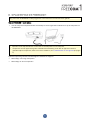 5
5
-
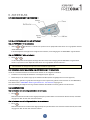 6
6
-
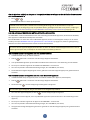 7
7
-
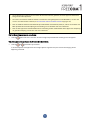 8
8
-
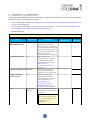 9
9
-
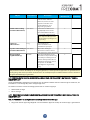 10
10
-
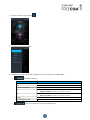 11
11
-
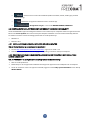 12
12
-
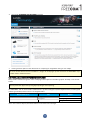 13
13
-
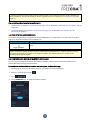 14
14
-
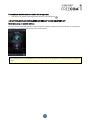 15
15
-
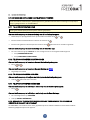 16
16
-
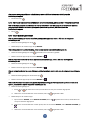 17
17
-
 18
18
-
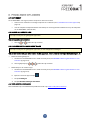 19
19
-
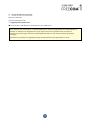 20
20
-
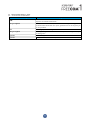 21
21
-
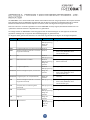 22
22
-
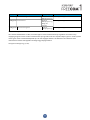 23
23
Cardo Systems Freecom 1 Handleiding
- Type
- Handleiding
- Deze handleiding is ook geschikt voor
Gerelateerde papieren
-
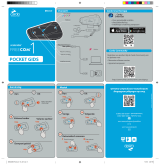 Cardo Systems Freecom 1 Pocket Guide
Cardo Systems Freecom 1 Pocket Guide
-
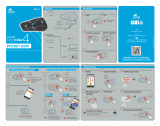 Cardo Systems Freecom 4 Pocket Guide
Cardo Systems Freecom 4 Pocket Guide
-
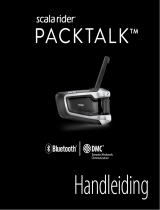 Cardo Systems PACKTALK Handleiding
Cardo Systems PACKTALK Handleiding
-
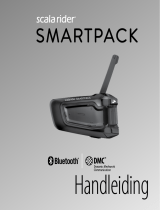 Cardo Systems Smartpack Handleiding
Cardo Systems Smartpack Handleiding
-
Cardo Systems Scala rider G9x Handleiding
-
 Cardo Systems G9 Handleiding
Cardo Systems G9 Handleiding
-
Cardo Systems scala rider Q3 Handleiding
-
Cardo Systems SmartH Pocket Guide
-
Cardo Systems SmartH Handleiding